Grafikler, çeşitli sunumların, slayt gösterilerinin, iş programlarının ve finansal raporların ayrılmaz bir parçasıdır. Bir diyagram yardımıyla, şirketin çalışmasının bir veya daha fazla yönünün yıllar içinde nasıl değiştiğini görsel olarak görüntüleyebilir veya çeşitli parametrelerin yüzdesini gösterebilirsiniz. Güzel ve anlaşılır bir diyagram, okuyucu ve izleyici için belirsiz bir çizimden daha anlaşılır olacaktır, bu nedenle işinizde size yardımcı olacak güzel, açık ve açık diyagramların nasıl çizileceğini öğrenmek çok önemlidir.
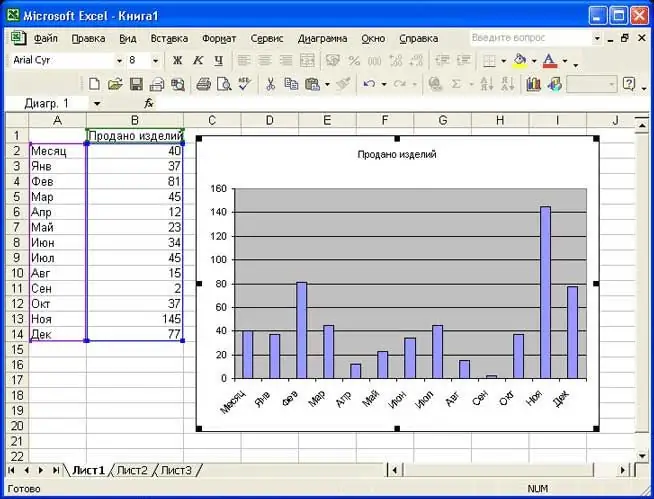
Talimatlar
Aşama 1
Microsoft Excel'de seçeneklerinizi belirleyerek program şablonlarından otomatik bir çizelge oluşturabilirsiniz ancak bu çizelgeler ne net ne de estetik olarak hoştur. Excel'de hazır bir çizelgeye dayanarak, aynı parametreleri kullanarak daha görsel, özlü ve şık olan kendi grafiğinizi oluşturabilirsiniz.
Adım 2
Önceki diyagramlarda, gereksiz olanlardan kurtulun. Diyagramınız hafif ve anlaşılır bir grafiğe benzemeli, gereksiz ayrıntılardan arındırılmış, şeffaf ve estetik olmalıdır. Grafiğin net olması için içinde ikiden fazla renk kullanmayınız. Bu renklerin kırmızı, siyah ve tonları herhangi bir tablo için en iyi seçeneklerdir. Bu, her ölçekteki bilgileri okumayı kolaylaştıracaktır. Parametrelerde gözle görülür bir artışı grafiğe yansıttığınızdan emin olun.
Aşama 3
Göstergeleri ortak bir grafikte birleştirilebilen iki grafiğiniz varsa, bu fırsatı kullanın - ortak bir uygun grafik yapın. Her parametreyi kendi renginde renklendirin.
4. Adım
Diyagramın bir sütununda farklı göstergelerin oranını göstermek gerekli değildir - bu tür bilgiler izleyici tarafından okunmayacaktır. Her sütunu ikiye bölmek çok daha iyi olurdu - kırmızı ve siyah. Her sütun, bir veya başka bir göstergenin değerini gösterecek ve buna göre sütunun yüksekliği gösterilecektir. Bununla birlikte, sütun sayısı arttıkça bilgileri okumak hala zor olabilir ve okuyucunun bunları alt ölçekteki genel değerlerle ilişkilendirmesi zordur.
Adım 5
Aynı tablo, ana ölçeğin (örneğin, sonuçları yıllara göre dağıtma) dikey olarak yerleştirileceği ve tüm sütunların yana yönlendirileceği çok daha doğru görünecektir. Uzun sayılar da yatay olacağından grafik çok fazla veri izlenimi vermeyecektir.
6. Adım
Daha fazla netlik için her sütun çiftini üçüncü rengin (örneğin gri) alanındaki bir ölçek parametresine yerleştirin ve gri şeridi iki ölçek sütununun toplam göstergesine karşılık gelen bir uzunluğa kadar yanlara doğru görüntüleyin. Genel göstergeyi aynı gri rengi kullanarak şeridin sağındaki sayısal versiyona yazın. Bu formda, diyagramın okunması zaten kolay olacaktır.
7. Adım
Ölçekleri başlangıçta olduğundan farklı bir şekilde hizalayarak düzenli bir dikey tabloyu net ve düzenli hale getirmeye de çalışabilirsiniz. Bazı göstergeler için sütunlar toplam ve toplam sayılar için ana ölçeğin üzerindeyken, diğerleri için sütunlar ölçeğin altındadır. Bu, verileri birbirinden ayrı ve anlaşılır hale getirecek ve aynı zamanda büyük bir resimde birleştirecektir.






